
- Auteur Lynn Donovan [email protected].
- Public 2023-12-15 23:51.
- Laatst gewijzigd 2025-01-22 17:34.
Stap 1: Open het menu Bewerken in Photoshop . Stap 2: Selecteer vervolgens de optie Voorkeuren onderaan. Stap 3: Selecteer in de Voorkeuren de Krasschijf om de te openen Krasschijf menu. Stap 4: Selecteer hier de rit u wilt gebruiken als de krasschijf en klik op OK.
Hoe maak ik in dit verband de werkschijf in Photoshop leeg?
Klik op Bewerken (Winnen) of Photoshop (Mac), wijs Voorkeuren aan en klik vervolgens op Prestaties. Selecteer het selectievakje naast de krasschijf u wilt gebruiken of Doorzichtig het selectievakje om het te verwijderen. Photoshop houdt vast krasschijf ruimte zolang de applicatie open is. Verwijderen krasschijf ruimte die je moet sluiten Photoshop.
hoe wis ik mijn werkschijf in Photoshop CC 2019? Volg deze stappen om uw werkschijf in Photoshop te wijzigen:
- Klik op het Photoshop-menu.
- Ga naar Voorkeuren en vervolgens naar Scratch Disk.
- Schakel het selectievakje in om een station als werkschijf te selecteren of te verwijderen.
- Klik OK.
- Start Photoshop opnieuw.
En hoe maak ik mijn werkschijf leeg zonder Photoshop te openen?
Tot Doorzichtig de Photoshop voorkeuren, houdt u Ctrl + Alt + Shift (PC) of CMD + OPTION + SHIFT (Mac) ingedrukt als Photoshop is lancering (net zoals je doet voor het vorige antwoord). Dit brengt een menu met de vraag of je wilt doen Doorzichtig de voorkeuren.
Wat moet ik doen als Photoshop zegt dat werkschijven vol zijn?
Om het te gebruiken, start Photoshop en zodra het venster verschijnt, houdt u CTRL + Alt ingedrukt. Je ziet binnenkort een Krasschijf Voorkeurenmenu. Selecteer een andere partitie in het vervolgkeuzemenu bij Eerste en druk op OK. Jouw Photoshop zou moeten weet herstart zonder de " werkschijf is vol " fout.
Aanbevolen:
Hoe maak je een werkschijf?

Volg deze stappen om uw werkschijf in Photoshop te wijzigen: Klik op het Photoshop-menu. Ga naar Voorkeuren en vervolgens naar Scratch Disk. Schakel het selectievakje in om een station als werkschijf te selecteren of te verwijderen. Klik OK. Herstart Photoshop
Hoe maak je een routeringstabel leeg?
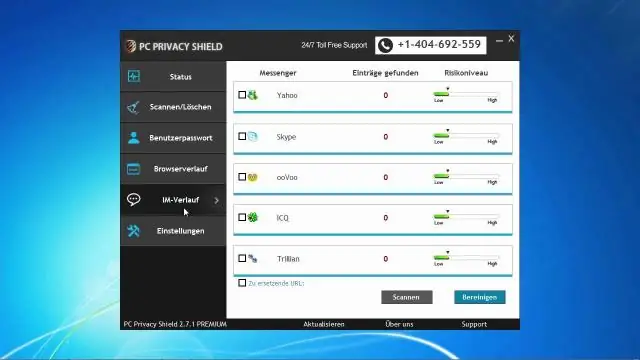
Voer de volgende stappen uit om alle gateway-items in de routeringstabel te verwijderen: Voer de volgende opdracht uit om de routeringsinformatie weer te geven: netstat -rn. Voer de volgende opdracht uit om de routeringstabel leeg te maken: route -f
Hoe maak je een array leeg in JavaScript?
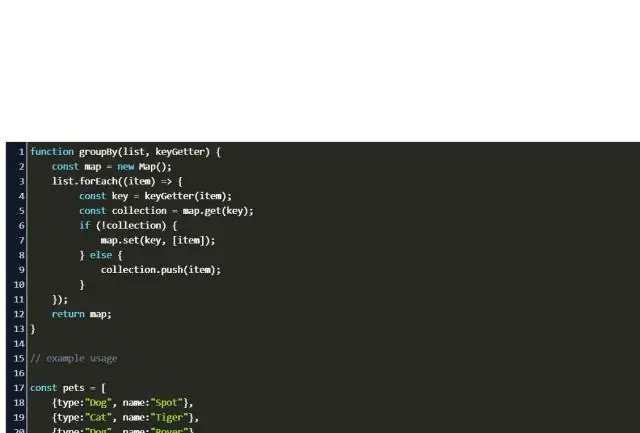
In Javascript hoe een array leeg te maken Vervangen door een nieuwe array − arr = []; Dit is de snelste manier. Lengte prop instellen op 0 − arr.length = 0. Hiermee wordt de bestaande array gewist door de lengte in te stellen op 0. Splits de hele array. arr.splice(0, arr.length) Hiermee worden alle elementen uit de array verwijderd en wordt de originele array daadwerkelijk opgeschoond
Hoe maak je een Mac-scherm leeg?

Om het scherm van uw iMac schoon te maken, maakt u de doek die bij uw iMac is geleverd (of een andere schone, zachte, pluisvrije doek) alleen vochtig met water en veegt u vervolgens het scherm schoon. Maak het scherm van je iMac niet schoon met een reinigingsmiddel dat aceton bevat. Gebruik een reiniger die bedoeld is voor gebruik met een scherm of display
Hoe los ik fouten met volledige Photoshop-werkschijf op?

Om het te gebruiken, start u Photoshop en zodra het venster verschijnt, houdt u CTRL + Alt ingedrukt. U zult binnenkort een Scratch Disk Preferences-menu zien. Selecteer een andere partitie in het vervolgkeuzemenu bij Eerste en druk op OK. Uw Photoshop moet opnieuw opstarten zonder de foutmelding "krasschijf is vol" weer te geven
